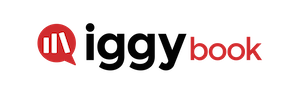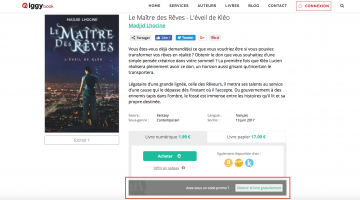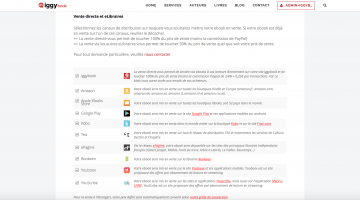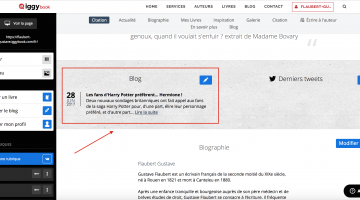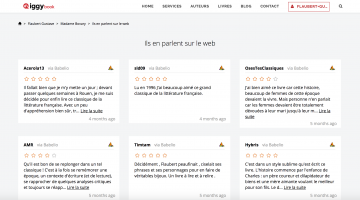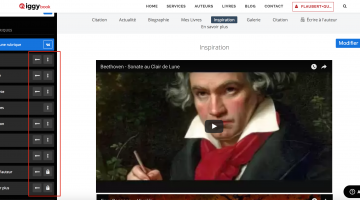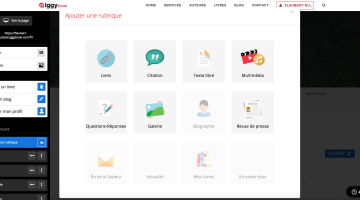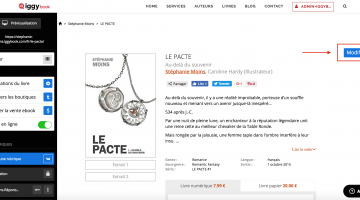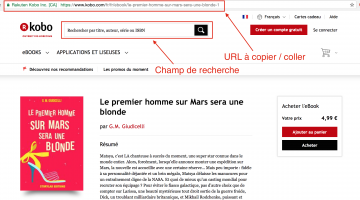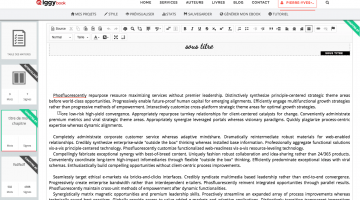Important : une fois que votre ebook sera en ligne sur les différents canaux de distribution ou eLibraires (Amazon, Apple iBooks, Kobo, Fnac, Chapitre, Decitre…), n’oubliez pas d’aller ajouter les liens de ces nouvelles boutiques sur votre page livre. Cela permettra à vos lecteurs d’avoir accès en 1 clic à la boutique de leur choix.
Sommaire
Exemple
Voici un exemple de mise en avant de 5 boutiques sur la page livre de l'auteur.
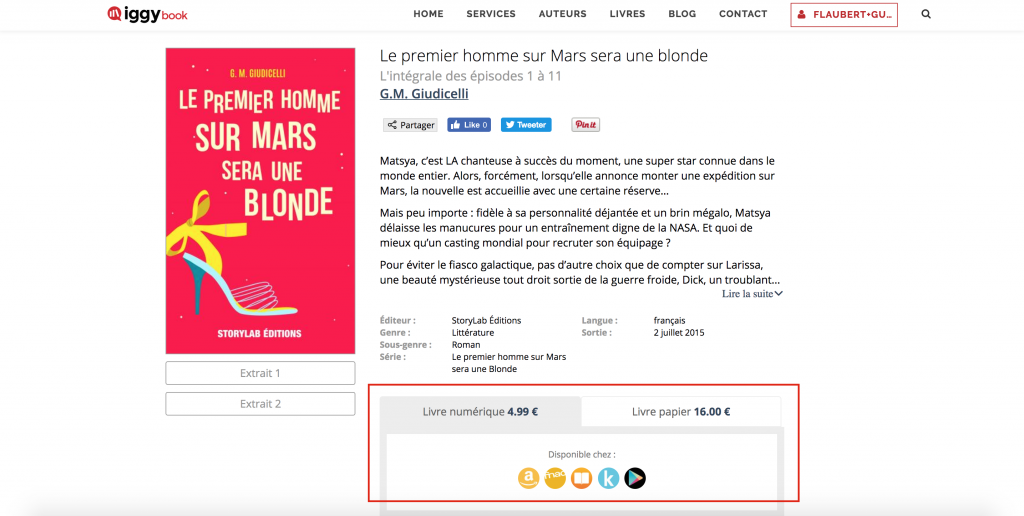
Ajouter des liens
Connectez-vous à votre compte auteur sur www.iggybook.com
Rendez-vous sur la page du livre sur lequel vous souhaitez ajouter des liens en cliquant sur la rubrique « mes livres », puis sur le bouton « liens vers les boutiques »
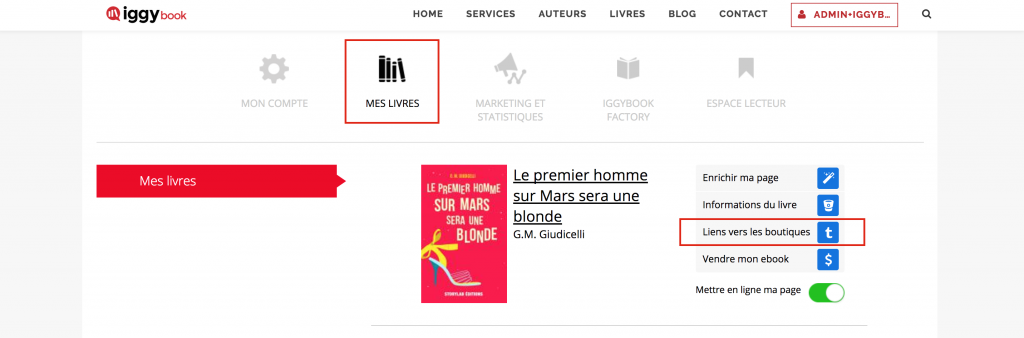
Ajouter/supprimer/modifier des boutiques
Vous accèderez ainsi à la page permettant d’ajouter/supprimer/modifier des boutiques.
Vous aurez alors la possibilité d’ajouter des boutiques pour vos livres numériques mais également pour vos livres papier.
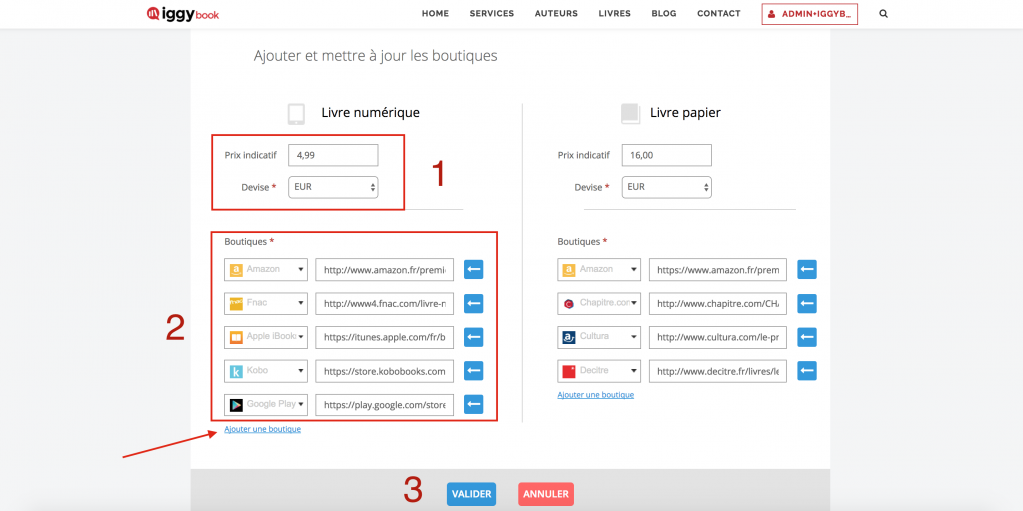
- Choisissez pour le format de votre choix le prix de vente indicatif ainsi que la devise (en Euros ou Dollars US)
- Cliquez sur le lien « Ajouter une boutique », choisissez les boutiques à ajouter dans le menu déroulant, puis copiez-collez le lien (url) de votre livre référencé sur cette boutique.
- Cliquez sur le bouton « VALIDER » pour enregistrer ces informations.
← Le bouton bleu avec l'icone fléche vous permet de supprimer des boutiques.
Les logos des boutiques s’afficheront sur votre page Iggybook dans l’ordre d’ajout, du plus ancien au plus récent.
Astuce : pour trouver l’url de votre livre sur les sites des boutiques, faites une recherche à partir du moteur de recherche en utilisant votre nom, le titre ou le code ISBN du livre.
Exemple
KOBO
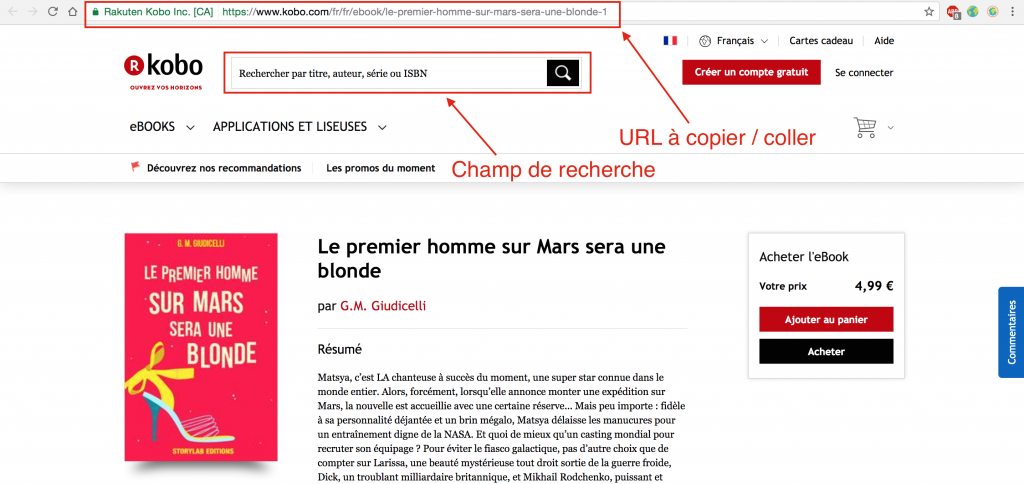
Pour toute autre question, n'hésitez pas à nous contacter.